एतिसलात संयुक्त अरब अमीरात की एक कंपनी है, जो दूरसंचार के क्षेत्र में सेवाएं प्रदान करती है। इसकी स्थापना 1976 में हुई थी। आज, यह अफ्रीका, मध्य पूर्व और एशिया के कई देशों में संचालित होता है।
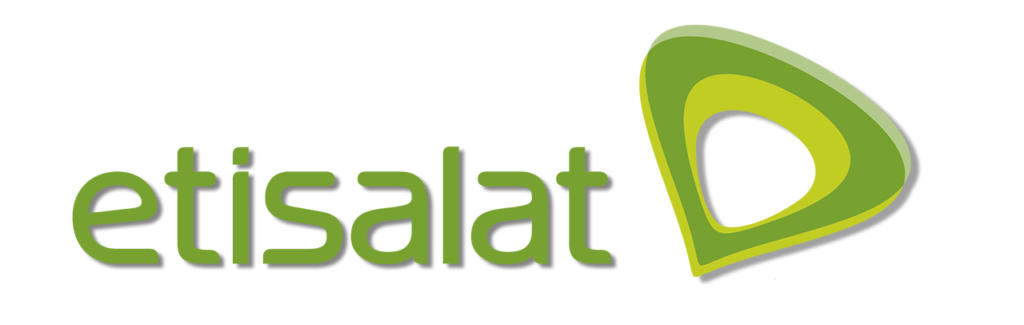
एतिसलात वर्तमान में दुनिया के सबसे बड़े मोबाइल नेटवर्क ऑपरेटरों की सूची में 18 वें स्थान पर है।
इस प्रदाता को फोर्ब्स द्वारा यूएई में सबसे शक्तिशाली कंपनी होने के लिए बार -बार घोषित किया गया है।
यदि आप वर्तमान में एतिसलात के उपयोगकर्ता हैं या भविष्य में एक बनने का इरादा रखते हैं, तो इस लेख को पढ़ना सुनिश्चित करें। हम आपको दिखाएंगे कि अपने एतिसलत राउटर के वाई-फाई पासवर्ड को कैसे बदलें।
राउटर सूचना
वाई-फाई पासवर्ड , विशेष रूप से डिफ़ॉल्ट पासवर्ड और नेटवर्क नाम (एसएसआईडी), साथ ही डिफ़ॉल्ट आईपी पते को बदलने के लिए अपने राउटर के बारे में जानकारी के कुछ बुनियादी टुकड़ों को जानना आवश्यक है।
अनुशंसित पाठ:
- होम वाई-फाई पासवर्ड पर ग्लोब कैसे बदलें?
- शॉ वाई-फाई पासवर्ड कैसे बदलें?
- Unifi वाई-फाई पासवर्ड कैसे बदलें?
- होम लॉगिन उपयोगकर्ता नाम और पासवर्ड पर ग्लोब: उनका उपयोग कैसे करें?
- Etisalat राउटर लॉगिन: अपने वाईफाई नेटवर्क को प्रबंधित करें
यह जानकारी यह पता लगाना बहुत आसान है - यह आमतौर पर राउटर के नीचे या पीछे स्टिकर पर स्थित है। यदि किसी कारण से, यह मामला नहीं है, तो आपके डिफ़ॉल्ट आईपी पते को खोजने का एक और तरीका है। प्रक्रिया जटिल नहीं है - आपको केवल कमांड प्रॉम्प्ट में IPConfig टाइप करने की आवश्यकता है और Enter दबाएं। आपको डिफ़ॉल्ट गेटवे ( 192.168.0.1 की तरह कुछ) के बगल में चार नंबरों का एक अनुक्रम दिखाई देगा। यह अनुक्रम राउटर का डिफ़ॉल्ट आईपी पता है।
एतिसालत राउटर को रीसेट करें
राउटर को रीसेट करना बेहद सरल है। यह अक्सर उस स्थिति में उपयोग किया जाता है जब आप अपने etisalat डिवाइस के पासवर्ड या अन्य कॉन्फ़िगरेशन सेटिंग्स को भूल जाते हैं। रीसेटिंग का अर्थ है, उपयोगकर्ता द्वारा दर्ज किए गए सभी कस्टम-निर्मित सेटिंग्स (नेटवर्क नाम, वाई-फाई पासवर्ड, आदि) को हटाना और उन्हें डिफ़ॉल्ट /फैक्ट्री सेटिंग्स में वापस करना। इस प्रक्रिया के बाद, आपको अपने डिवाइस को फिर से कॉन्फ़िगर करना होगा।
रीसेट प्रक्रिया
- आपको रीसेट बटन (आमतौर पर राउटर के पीछे या राउटर के नीचे स्थित) को खोजने की आवश्यकता है।

एतिसलात डी-लिंक डायर -850L राउटर
- आप देखेंगे कि बटन को एक छोटे से छेद में रखा गया है। पेपर क्लिप जैसे ऑब्जेक्ट का उपयोग करके, आपको इसे 5-10 सेकंड के लिए दबाने और पकड़ने की आवश्यकता है, और फिर इसे जारी करना होगा।
- 20 सेकंड के बाद, आपका राउटर फिर से शुरू हो जाएगा।
पूरी प्रक्रिया है। आपका राउटर रीसेट हो गया है।
एतिसलात वाई-फाई पासवर्ड कैसे बदलें?
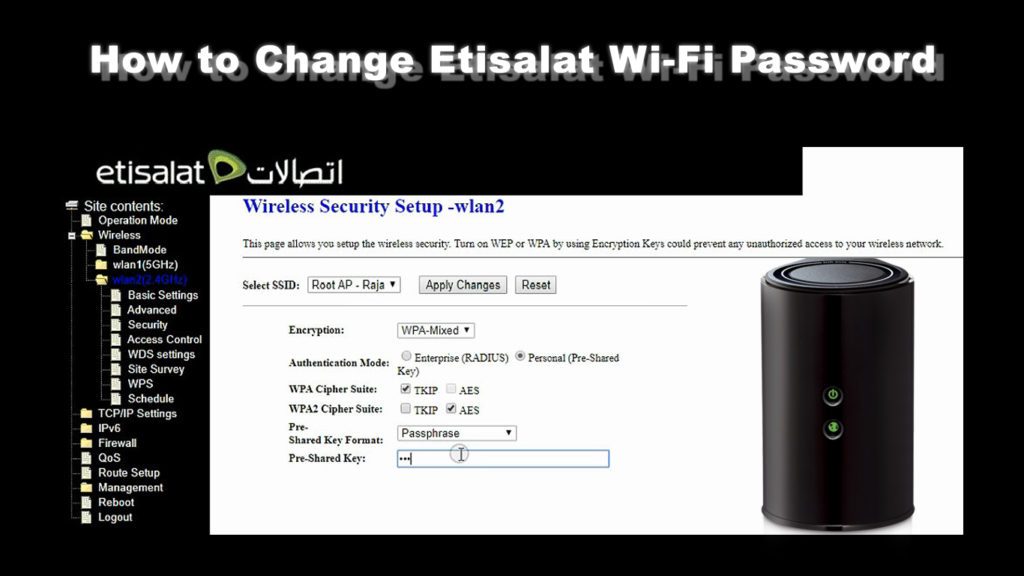
आप अपने etisalat राउटर के वाई-फाई पासवर्ड को केवल कुछ सरल चरणों में बदल सकते हैं। ऐसा करने में दो मिनट से भी कम समय लगता है।
- सबसे पहले, आपको अपना इंटरनेट ब्राउज़र खोलने की आवश्यकता है।
- अब, एड्रेस बार में 192.168.1.1 टाइप करें और फिर एंटर दबाएं।
- Etisalat वेबसाइट विंडो दिखाई देगी - आपको अपना उपयोगकर्ता नाम और पासवर्ड दर्ज करने की आवश्यकता है (आप उन्हें राउटर बॉक्स पर पा सकते हैं)।

- सफलतापूर्वक लॉग इन करने के बाद, एक नया पृष्ठ खुल जाएगा। इस पृष्ठ पर, आपको यह चुनने की आवश्यकता है कि राउटर कैसे सेट करें। दिखाई देने वाले तीन विकल्पों से - ऑटो, बेसिक और एडवांस्ड, प्रक्रिया को जारी रखने के लिए उन्नत का चयन करें।

- एक नयी विंडो खुलेगी। ऊपरी बाएं कोने में, आप वायरलेस विकल्प देखेंगे। इस पर क्लिक करें।
- अब, तीन विकल्प दिखाई देंगे, WLAN1 (5 GHz) या WLAN2 (2.4 GHz) चुनें। कहते हैं कि आप केवल 2.4 गीगाहर्ट्ज बैंड के लिए पासवर्ड बदलना चाहते हैं।
- WLAN2 (2.4 GHz) के भीतर, जिसे आपने पिछले चरण में चुना था, आठ विकल्प दिखाई देंगे। तीसरा विकल्प चुनें - सुरक्षा।
- अब आप पृष्ठ पर हैं - WLAN -2 वायरलेस सुरक्षा सेटअप। पूर्व-साझा कुंजी विकल्प (नीचे स्थित) के तहत, आप पासवर्ड बदल सकते हैं। हम अनुशंसा करते हैं कि आप एक पासवर्ड सेट करें जिसमें अपरकेस/लोअरकेस अक्षरों और संख्याओं का संयोजन होता है।
- एक बार जब आप पासवर्ड दर्ज कर लेते हैं, तो बहुत अंत में, आपको लागू परिवर्तन पर क्लिक करने की आवश्यकता होती है।

पूरी प्रक्रिया है। आपका वाई-फाई पासवर्ड अब बदल गया है।
निष्कर्ष
हमें उम्मीद है कि यह मार्गदर्शिका आपके लिए उपयोगी थी और आपको एतिसलात वाई-फाई के लिए पासवर्ड बदलने में मदद की। समय-समय पर अपना वाई-फाई पासवर्ड बदलना अनुशंसित और वांछनीय है। ऐसा करने का सही समय है जैसे ही आप नोटिस करते हैं कि आपका इंटरनेट धीमा है की तुलना में धीमा है।
ऐसा इसलिए हो सकता है क्योंकि किसी और ने आपका पासवर्ड खोजा और आपके इंटरनेट का उपयोग किया। बहुत बार, ये पड़ोसी होते हैं जो आपके वाई-फाई की सीमा के भीतर होते हैं, लेकिन हैकर्स आपके पासवर्ड को भी क्रैक कर सकते हैं। उनका लक्ष्य आपके इंटरनेट का मुफ्त में उपयोग करना नहीं है, बल्कि आपकी व्यक्तिगत जानकारी प्राप्त करना है।
इन कारणों से, उन पासवर्डों से बचें जिनमें नाम शामिल हैं या बहुत कम हैं - वे दरार करना बहुत आसान हैं। अपने वाई-फाई नेटवर्क के लिए उच्च स्तर की सुरक्षा सुनिश्चित करने के लिए, एक पासवर्ड सेट करना सबसे अच्छा है जिसमें संख्या, अपरकेस और लोअरकेस अक्षरों का संयोजन होगा।
